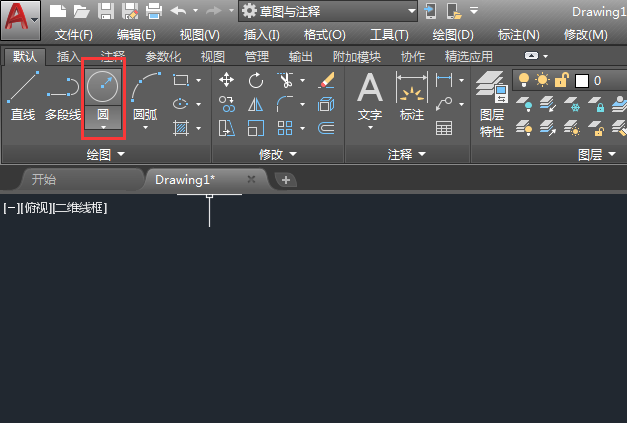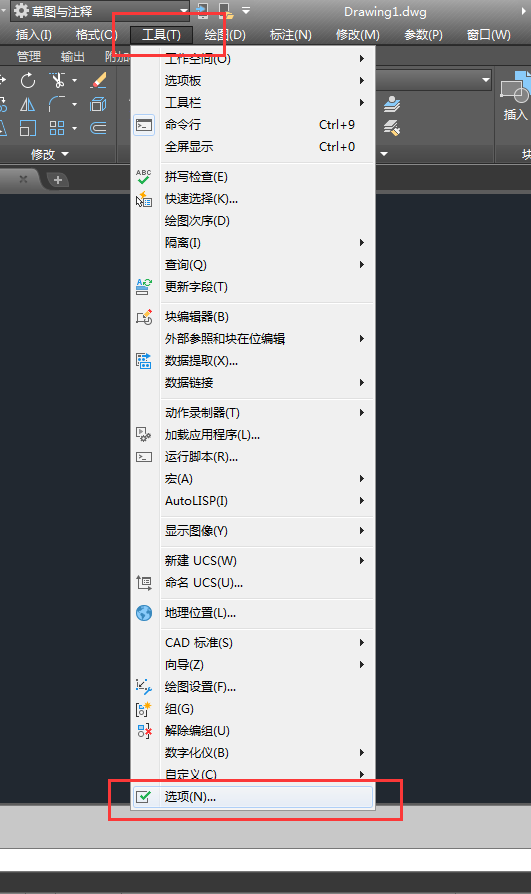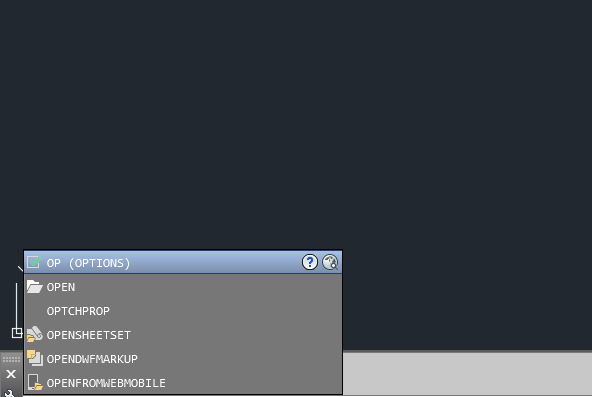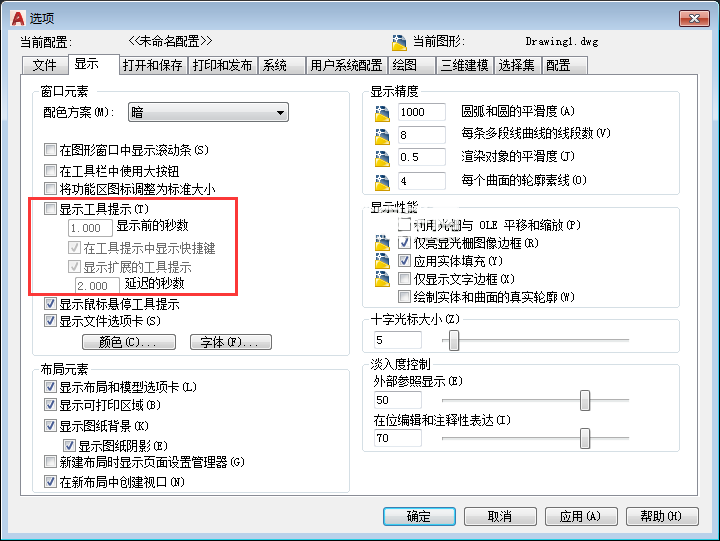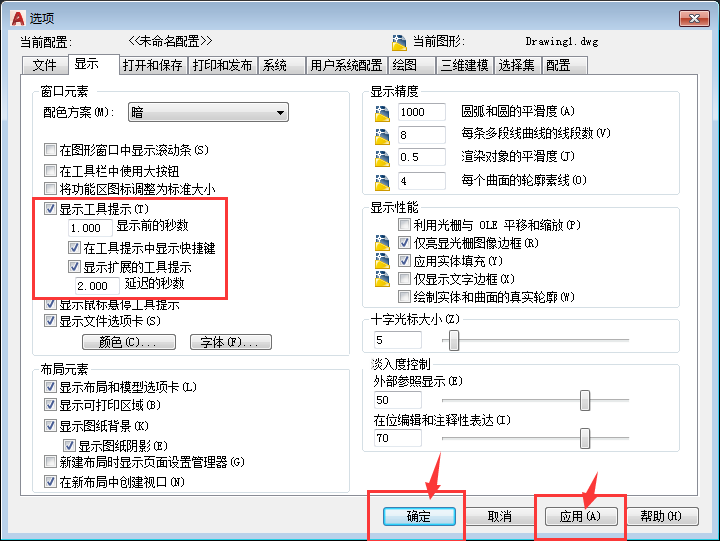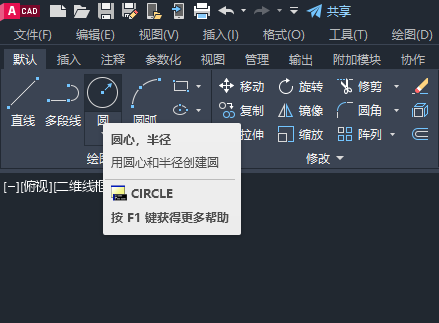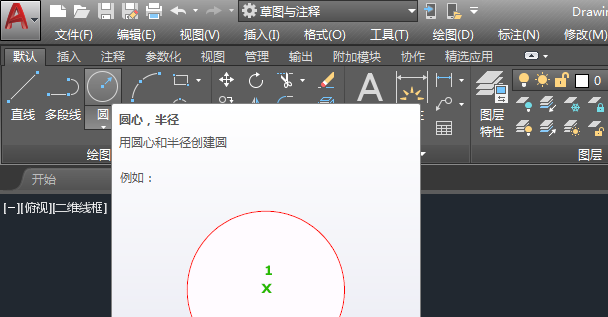|
|
|
|
| CAD新手学习中,有时遇到了工具不提示快捷键那是怎么回事呢,那就是设置出了问题了。下面给大家介绍的是CAD2018怎么关闭或显示工具快捷键命令提示的方法与步骤,希望能帮助到大家。 |
|
第1步、打开CAD2018软件,新建文档,当我们鼠标移到工具图标上,不会显示工具提示,是怎么回事呢。是设置出了问题。
第2步、点击工具菜单,点击选项进入设置。效果如下:
第3步、或是在命令框里面输入OP选项命令,空格进入。
第4步、进入选项对话框,在显示类里面,就可以看到显示工具提示关闭了。所以鼠标移到工具上,就不会提示了。
第5步、那我们在把显示工具提示前面勾选,里面的在工具提示中显示快捷键也勾选,还有显示扩展的工具提示也勾选。点击应用,再点击确定。
第6步、然后鼠标移到工具标上面时,就显示的工具提示。还有快捷键提示。
第7步、停留2秒就会显示使用的方法。如果要关闭也就是把勾选取消就好了。
以上就是介绍CAD2018怎么关闭或显示工具提示的方法与步骤,喜欢的朋友可以一起来关注软件自学网学习更多的CAD初学入门教程。 |